Jak naprawić dźwięk Hulu, ale brak wideo?
Miscellanea / / December 21, 2021
Jeśli uważasz, że zabicie bohatera w filmie boli bardziej, zaufaj mi, przytłaczające uczucie, gdy słyszysz dźwięk, ale nie ma wideo, boli jeszcze bardziej. Okazuje się, że użytkownicy skarżyli się na dźwięk Hulu, ale nie ma problemu z obrazem, w którym widzą czarny ekran na telewizorze podczas oglądania dowolnej treści, chociaż dźwięk pozostaje w porządku. Może się to zdarzyć na dowolnym urządzeniu, niezależnie od tego, czy jest to telewizor, laptop czy ekran telefonu.
Bez wątpienia, jeśli to samo stało się z tobą, istnieje szansa, że wpadniesz w panikę, ponieważ możesz źle to zrozumieć w przypadku problemów z wyświetlaniem. Nie jest to jednak żaden problem z wyświetlaniem (przynajmniej w większości przypadków), ale jest pewien problem na końcu telefonu lub Hulu, który wymaga szturchnięcia. Tutaj w GetDroidTips zebrałem listę 10 sposobów na naprawienie problemów z dźwiękiem, ale brakiem obrazu Hulu, które powinny działać na Twoją korzyść.
Zawartość strony
- Dlaczego w Hulu nie ma wideo, ale jedyny dźwięk?
-
Jak naprawić dźwięk Hulu, ale nie ma problemu z wideo?
- #1: Sprawdź, czy nie ma awarii serwera Hulu
- #2: Sprawdź połączenie internetowe
- #3: Czy Twoje urządzenie jest obsługiwane przez Hulu?
- #4: Spróbuj ponownie się zalogować
- #5: Obejrzyj kolejny program
- #6: Popraw jakość strumienia
- #7: Zainstaluj ponownie aplikację
- #8: Wyczyść pamięć podręczną
- #9: Uruchom ponownie urządzenie
- #10: Zaktualizuj Hulu
- Wniosek
Dlaczego w Hulu nie ma wideo, ale jedyny dźwięk?
Pytanie brzmi, dlaczego tak się stało? Dlaczego słyszysz dźwięk na Hulu, gdy wideo jest ucięte? Podobno jest wiele powodów, dla których tak się stało. Może to być spowodowane drobną usterką oprogramowania lub awarią serwera lub coś jest nie tak z prędkością Internetu i tak dalej. Bez względu na przyczynę, jeśli napotkasz ten problem, jestem pewien, że będziesz z niego zirytowany.
Jeśli tak, oto kilka metod rozwiązywania problemów, których możesz użyć, aby naprawić dźwięk Hulu, ale nie ma problemu z wideo.
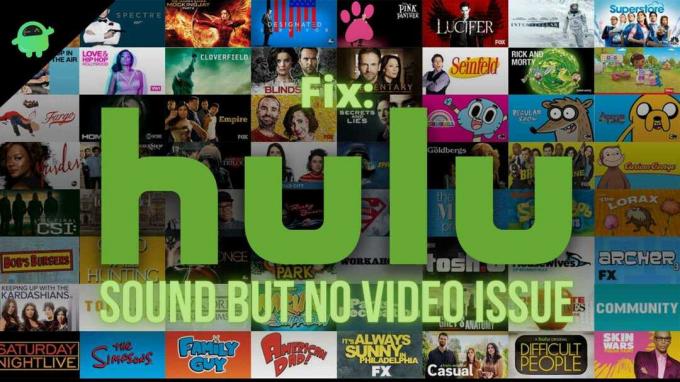
Jak naprawić dźwięk Hulu, ale nie ma problemu z wideo?
Jeśli zmagasz się z tym problemem na Hulu, oto kilka możliwych metod rozwiązywania problemów, które uwolnią Cię od nadchodzących problemów.
#1: Sprawdź, czy nie ma awarii serwera Hulu

Jest to niewątpliwie pierwsza rzecz, którą powinieneś zrobić, jeśli wystąpi jakiś problem z aplikacją Hulu. Na przykład, jeśli wystąpi jakiś problem z obrazem, dźwiękiem lub innymi, przejdź do statusu serwera Hulu. Możesz także sprawdzić usługi innych firm, takie jak DownDetector, które śledzą awarie. Może się okazać, że Hulu jest tutaj zarejestrowany z dużą liczbą zgłoszeń, jeśli więcej użytkowników ma problem z dźwiękiem, ale nie ma problemu z obrazem z powodu problemów po stronie serwera. Rozwiązanie tego typu problemów zwykle zajmuje maksymalnie kilka godzin.
#2: Sprawdź połączenie internetowe
Następną rzeczą, której powinieneś szukać, jest połączenie internetowe. Jeśli jest powolny lub siła jest słaba lub zepsuta, będziesz mieć problemy z przesyłaniem strumieniowym treści. Nie trzeba dodawać, że przesyłanie strumieniowe wideo jest wyczerpujące, a przesyłanie strumieniowe audio jest lekkie. Tak więc, jeśli to jest powód, będzie dźwięk Hulu, ale nie będzie problemu z obrazem.

Reklamy
Fast.com, Speedtest i inne mogą pomóc w znalezieniu aktualnej prędkości. Potrzebujesz co najmniej 8 Mb/s do sezonu strumieniowania dźwięku. Spróbuj zwiększyć siłę sieci Wi-Fi na urządzeniu, na którym używasz Hulu. Możesz nawet podłączyć telewizory / laptopy / komputery stacjonarne za pomocą kabla Ethernet, aby uzyskać stabilny dostęp do Internetu. Jeśli to nie zadziała, sprawdź, czy występuje sporadyczny problem z usługodawcą internetowym.
- Możesz odłączyć router/modem i pozostawić go na chwilę w stanie bezczynności.
- Podłącz kable i włącz Wi-Fi i sprawdź, czy internet jest teraz stabilny, czy nie.
- Otwórz Hulu i przesyłaj strumieniowo dowolny film/program telewizyjny do weryfikacji.
#3: Czy Twoje urządzenie jest obsługiwane przez Hulu?
Hulu jest dostępny zarówno w interfejsie internetowym, jak i aplikacji, dzięki czemu jest kompatybilny z większą liczbą urządzeń. Jeśli używasz Hulu po raz pierwszy lub próbujesz na innym urządzeniu i zauważysz dźwięk, ale nie ma problemu z obrazem, istnieje prawdopodobieństwo, że urządzenie jest niezgodne. Sprawdź listę obsługiwanych systemów tutaj. Możesz również uzyskać pomoc z Centrum pomocy Hulu, aby dowiedzieć się, czy Hulu jest kompatybilny, czy nie.
#4: Spróbuj ponownie się zalogować
Bez względu na to, czy korzystasz z aplikacji lub witryny Hulu, zbiera ona dane użytkownika i może zostać uszkodzona lub jakiś nieoczekiwany błąd może uniemożliwić urządzeniu przesyłanie strumieniowe treści na Hulu. Okazuje się, że wylogowanie się z Hulu i ponowne zalogowanie na to samo konto może rozwiązać problem. Oto jak możesz to zrobić.
Dla przeglądarki
Reklamy
- Iść do Hulu.com.
- Przejdź do ikona profilu znajduje się w prawym górnym rogu.
- Użyj menu rozwijanego, aby znaleźć i dotknąć "Wyloguj".
- Poczekaj kilka minut i spróbuj ponownie się zalogować.
Dla aplikacji na iOS i Androida
- otwarty Hulu na Twoim urządzenie.
- Przejdź do ikona profilu znajduje się w prawym górnym rogu i dotknij "Wyloguj".
- Przytrzymaj przez kilka sekund przed próbą zalogowania.
- Sprawdź, czy Hulu działa dobrze, czy nie.
#5: Obejrzyj kolejny program
Hulu ma miliony użytkowników i jeśli jest okropny duży tłum próbujący uzyskać dostęp do tego samego odcinka tego samego programu telewizyjnego (powiedzmy The Office US S01E01), wzrastają szanse na awarię systemu wykładniczo. Być może ten problem można powtórzyć, jeśli wystąpi nieoczekiwany błąd lub błąd powodujący problem podczas odtwarzania. Może być wyodrębniony z pojedynczego filmu lub programu telewizyjnego, a nawet określonego odcinka programu telewizyjnego.
Możesz spróbować innego filmu/odcinka i sprawdzić, czy problem jest taki sam, czy nie. Jeśli nie, problem dotyczy programu lub filmu, który próbowałeś wcześniej transmitować. Jeśli problem nie ustąpi, oznacza to, że jeszcze go nie rozwiązałeś, więc przejdź do tego przewodnika rozwiązywania problemów.
#6: Popraw jakość strumienia
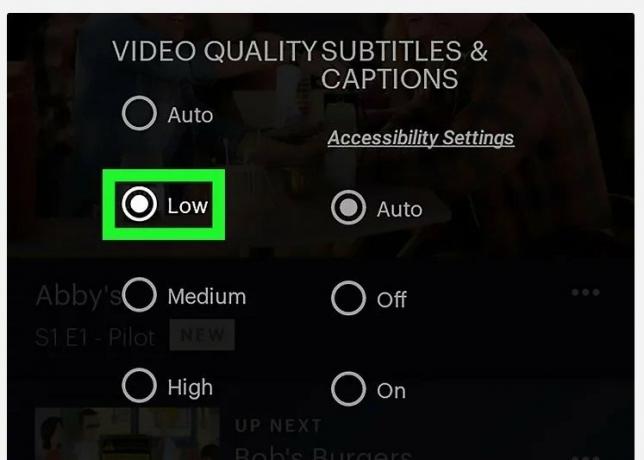
Jak już wspomniano, do przesyłania strumieniowego potrzebujesz co najmniej 8 Mb / s stabilnego połączenia internetowego, a jeśli lubisz treści HD i UHD, bez wątpienia będziesz potrzebować większej przepustowości. Niewystarczająca przepustowość może wywołać dźwięk Hulu, ale nie ma problemu z odtwarzaniem wideo. Okazuje się, że po prostu zmiana jakości strumienia może przywrócić obraz (inaczej wideo), jeśli problem z urządzeniem jest niewystarczająca przepustowość lub jeśli urządzenie nie może odtworzyć wspomnianej rozdzielczości.
- Najpierw otwórz Hulu.com na swoim urządzeniu i przejdź do sekcji Profil, klikając ikonę profilu.
- Nawigować do Ustawienia.
- Przystąpić do Wykorzystanie danych komórkowych >> Oszczędzanie danych.
- To powinno załatwić sprawę.
#7: Zainstaluj ponownie aplikację
- Następną rzeczą, którą możesz zrobić, to odinstalować aplikację i zainstalować ją ponownie. Okazuje się, że to rozwiąże wszelkie problemy z bieżącą aplikacją, cofnie alokację zasobów i naprawi wszelkie usterki. Działa na każdej aplikacji, czy to na iOS i Android, czy na innych platformach.
- Iść do Ustawienia >> Zarządzaj aplikacjami.
- Wyszukaj Hulu z listy i wybierz „Odinstaluj”.
- Zalecam szybkie ponowne uruchomienie przed ponowną próbą zainstalowania aplikacji.
- Przejdź do odpowiedniego sklepu z aplikacjami i pobierz go.
- Zaloguj się przy użyciu tego samego konta, które masz i gotowe.
#8: Wyczyść pamięć podręczną
Teraz tę konkretną metodę można wykonać zarówno w interfejsie aplikacji, jak i przeglądarki. W przypadku aplikacji musisz wyczyścić pamięć podręczną i dane aplikacji Hulu, podczas gdy w przypadku przeglądarki otrzymujesz pamięć podręczną gromadzoną przez przeglądarkę jako całość, więc będziesz musiał usunąć całą pamięć podręczną naraz. PS nie ma opcji usunięcia pamięci podręcznej Hulu w przeglądarkach.

W zależności od urządzenia, z którego korzystasz, metoda może się różnić. Urządzenia z systemem iOS nie mają opcji czyszczenia pamięci podręcznej aplikacji, więc będziesz musiał ją ponownie zainstalować. W przypadku Androida procedura przebiega Ustawienia >> Aplikacje > Hulu >> Pamięć >> Wyczyść dane i wyczyść pamięć podręczną.
Wreszcie w przeglądarce będziesz musiał przejść do Ustawienia >> Przeglądanie Przeglądanie danych i usuń „Pliki pamięci podręcznej”. Oczywiście użyte tutaj terminologie mogą nie odpowiadać faktycznej terminologii w zależności od używanej przeglądarki.
#9: Uruchom ponownie urządzenie
Nie jest to zaskoczeniem. Najwyraźniej możesz ponownie uruchomić urządzenie, aby spróbować rozwiązać wszelkie tymczasowe problemy z usługami. Jak zwykle, w zależności od używanego urządzenia metoda może się różnić. W przypadku telewizora z systemem Hulu przejdź do Menu za pomocą pilota >> Ustawienia >> System >> Uruchom ponownie.
#10: Zaktualizuj Hulu
Nieaktualne aplikacje Hulu mogą stanowić problem na wiele sposobów, dlatego należy je zawsze aktualizować. Oto jak.
Dla Android
- otwarty Sklep Google Play i przejdź do menu >> Moje aplikacje i gry >> wyszukaj Hulu.
- Uderz w "Aktualizacja" przycisk, jeśli tam jest.
Dla przeglądarki
Jeśli używasz Hulu w dowolnej przeglądarce, musisz przejść do jej Ustawienia >> Informacje i wyszukaj aktualizację.
Dla iOS
- otwarty Sklep z aplikacjami na Twoim iPhone i dotknij swojego ikona profilu.
- Wyszukaj Hulu z listy i jeśli jest dostępna aktualizacja, naciśnij "Aktualizacja" przycisk, który powinien wykonać zadanie.
Wniosek
Dźwięk Hulu, ale brak problemów z wideo, nie jest rzadki, więc nie ma powodu do zmartwień. Jeśli natkniesz się na to, po prostu użyj metod rozwiązywania problemów wymienionych powyżej, a problem powinien zostać zażegnany. Daj nam znać, która metoda wywarła największy wpływ na problem, a która nie.



